كيفية إنشاء قصة على فيسبوك

قصص فيسبوك يمكن أن تكون ممتعة جداً. إليك كيفية إنشاء قصة على جهازك الأندرويد أو الكمبيوتر.
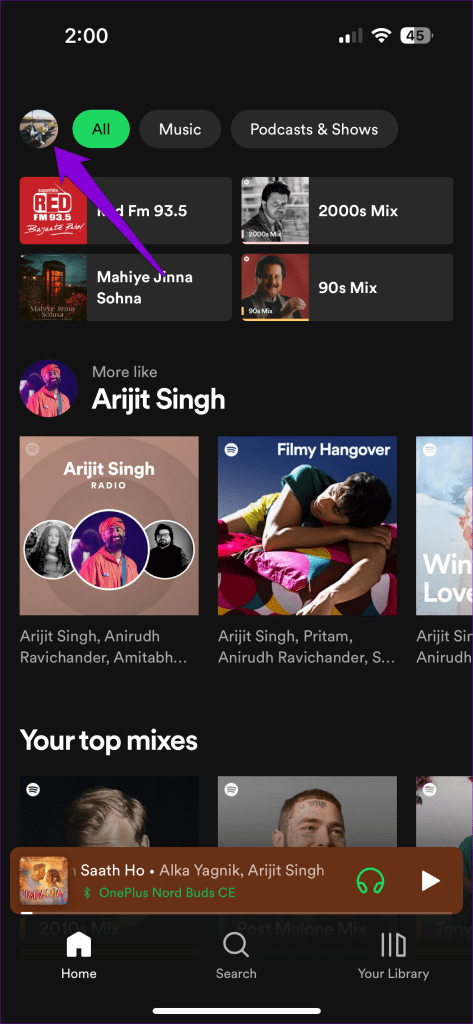
إنه أمر محير للغاية عندما يبدأ Spotify في تشغيل الموسيقى بمفرده على جهاز Android أو iPhone الخاص بك، على ما يبدو بدون سبب. يمكن أن يحدث هذا في أي وقت، كما هو الحال عند استخدام تطبيقات أخرى، أو توصيل هاتفك بسيارتك، أو حتى عندما يكون هاتفك خاملاً. بالطبع، هذا ليس شيئًا تريده، حتى لو قام Spotify بتشغيل الموسيقى المفضلة لديك.

على الرغم من أن إلغاء تثبيت Spotify من هاتفك قد يكون حلاً سريعًا، إلا أنه ليس الحل الأفضل. سيعرض لك هذا الدليل بعض النصائح المفيدة لمنع تشغيل Spotify بشكل غير متوقع على جهاز Android أو iPhone.
افتراضيًا، يتم تمكين ميزة التشغيل التلقائي في تطبيق Spotify. يسمح هذا للتطبيق بمواصلة تشغيل الموسيقى بعد الانتهاء من الاستماع إلى الألبوم أو قائمة التشغيل المحددة. إذا كنت لا تريد أن يحدث هذا، فاتبع هذه الخطوات لإيقاف تشغيل ميزة التشغيل التلقائي:
الخطوة 1: افتح تطبيق Spotify، وانقر على أيقونة ملفك الشخصي في الزاوية العلوية اليسرى، وحدد الإعدادات والخصوصية.


الخطوة 2: اضغط على "تشغيل" وأوقف تشغيل التبديل بجوار التشغيل التلقائي للمحتوى المشابه.


2. افصل الأجهزة غير المرغوب فيها عن Spotify
Spotify Connect هي ميزة تتيح لك التحكم في تشغيل Spotify على جهاز من جهاز آخر. قد يتسبب هذا في بعض الأحيان في بدء تشغيل Spotify عن غير قصد على هاتفك. إليك ما يمكنك فعله لوقف ذلك.
الخطوة 1: قم بتشغيل تطبيق Spotify وافتح مشغل الموسيقى. اضغط على جهاز إخراج الصوت في الزاوية اليسرى السفلية.


الخطوة 2: اضغط على أيقونة القائمة ثلاثية النقاط بجوار الجهاز وحدد نسيت الجهاز.


3. تحقق من أجهزة البلوتوث الخاصة بك
هل جهاز Android أو iPhone الخاص بك متصل بسماعة بلوتوث ؟ يمكن أن يتسبب ذلك في بدء تشغيل Spotify من تلقاء نفسه عندما تكتشف سماعات الأذن أنك ترتديها أو عندما تقوم بإيماءات معينة عن طريق الخطأ. ولمنع حدوث ذلك، يمكنك فصل أجهزة Bluetooth التي لا تستخدمها.
ذكري المظهر
الخطوة 1: افتح تطبيق الإعدادات، وانقر فوق اتصالات، وحدد Bluetooth من القائمة التالية.


الخطوة 2: اضغط على أيقونة الترس الموجودة بجوار الجهاز الذي تريد قطع اتصاله. ثم اضغط على قطع الاتصال.


ايفون
الخطوة 1: افتح تطبيق الإعدادات واضغط على البلوتوث.

الخطوة 2: حدد موقع الجهاز الذي تريد فصله واضغط على أيقونة "i" بجواره. ثم اضغط على قطع الاتصال.


4. تحقق من الإنذارات (Android)
هناك سبب آخر لبدء تشغيل Spotify من تلقاء نفسه وهو إذا كنت تستخدمه كنغمة تنبيه. تحقق من المنبهات النشطة وتأكد من عدم ضبط أي منها لتشغيل Spotify.
الخطوة 1: افتح تطبيق الساعة واضغط على المنبه النشط.

الخطوة 2: اضغط على صوت التنبيه وحدد نغمة أخرى من القائمة التالية.


5. تعديل إعدادات Android Auto
عندما تقوم بتوصيل هاتف Android الخاص بك بنظام المعلومات والترفيه في السيارة الذي يدعم Android Auto، قد يبدأ تشغيل تطبيقات الموسيقى مثل Spotify تلقائيًا. لإيقاف ذلك، ستحتاج إلى تغيير إعدادات Android Auto على هاتفك.
الخطوة 1: افتح تطبيق الإعدادات وانقر على الأجهزة المتصلة.

الخطوة 2: اضغط على Android Auto وقم بإيقاف تشغيل المفتاح الموجود بجوار بدء الموسيقى تلقائيًا.


6. قم بإيقاف تشغيل CarPlay (iPhone)
يمكن أن يتسبب Apple CarPlay أيضًا في بدء تشغيل iPhone الخاص بك لتشغيل الموسيقى من تطبيقات مثل Spotify أو Apple Music. لإيقاف Spotify من التشغيل تلقائيًا، تحتاج إلى إيقاف تشغيل Apple CarPlay. إليك الطريقة:
الخطوة 1: افتح تطبيق الإعدادات على جهاز iPhone الخاص بك وانقر فوق Screen Time.

الخطوة 2: اضغط على قيود المحتوى والخصوصية وأدخل رمز المرور الخاص بجهازك إذا لزم الأمر.

الخطوة 3: اضغط على التطبيقات المسموح بها وقم بإيقاف تشغيل المفتاح بجوار CarPlay.


7. تحقق من التطبيقات المثبتة مؤخرًا
قد يتسبب أحد التطبيقات التي تعمل على هاتفك في حدوث مشكلات في تشغيل Spotify . من المرجح أن تكون التطبيقات التي قمت بتثبيتها أو إعدادها مؤخرًا هي مصدر المشكلة. انتقل إلى التطبيقات التي تم تثبيتها مؤخرًا وقم بإلغاء تثبيتها واحدًا تلو الآخر لإصلاح المشكلة.
8. قم بتحديث تطبيق Spotify
يمكن أن يؤدي استخدام إصدار قديم من تطبيق Spotify أيضًا إلى مثل هذا السلوك غير المعتاد. وبالتالي، من الجيد تحديث تطبيق Spotify على جهاز Android أو iPhone الخاص بك إذا لم يعمل أي شيء آخر.
بعد تحديث تطبيق Spotify، من المفترض ألا تواجه أي مشاكل.
لا مزيد من المفاجآت الموسيقية
قد يكون الأمر مزعجًا للغاية عندما يبدأ تشغيل الموسيقى بشكل غير متوقع، خاصة عندما تحاول التركيز على عملك أو عندما تكون في اجتماع مهم. نأمل أن تكون إحدى النصائح المذكورة أعلاه قد نجحت، وأن Spotify لم يعد يقوم بتشغيل الموسيقى على جهاز Android أو iPhone.
قصص فيسبوك يمكن أن تكون ممتعة جداً. إليك كيفية إنشاء قصة على جهازك الأندرويد أو الكمبيوتر.
تعلم كيفية تعطيل مقاطع الفيديو المزعجة التي تعمل تلقائيًا في متصفح جوجل كروم وموزيلا فايرفوكس من خلال هذا الشرح.
حل مشكلة عدم تشغيل جهاز Samsung Galaxy Tab A الذي علق على شاشة سوداء.
اقرأ الآن لتتعلم كيفية حذف الموسيقى ومقاطع الفيديو من أجهزة أمازون فاير وأجهزة فاير إتش دي لتحرير المساحة وتنظيف الفوضى أو تعزيز الأداء.
دليل يوضح حلولاً عن كيفية منع التطبيقات بصفة دائمة من البدء على جهازك الأندرويد.
هذا الدليل يوضح لك كيفية إعادة توجيه رسالة نصية من جهاز أندرويد باستخدام تطبيق Google Messaging.
كيفية تمكين أو تعطيل ميزات التحقق من الإملاء في نظام Android.
تتساءل عما إذا كان يمكنك استخدام الشاحن من جهاز آخر مع هاتفك أو جهازك اللوحي؟ يحتوي هذا المنشور المعلوماتي على بعض الإجابات لك.
عند كشف شركة سامسونج عن تشكيلة جديدة من الأجهزة اللوحية الرائدة، كان هناك الكثير من الأسباب التي جعلتنا متحمسين. لا تقدم أجهزة Galaxy Tab S9 وS9+ الترقية المتوقعة مقارنة بسلسلة Tab S8 فحسب، بل قدمت سامسونج أيضًا Galaxy Tab S9 Ultra.
هل تحب قراءة الكتب الإلكترونية على أجهزة أمازون كيندل فاير؟ تعلم كيفية إضافة ملاحظات وتظليل النص في كتاب على كيندل فاير.






